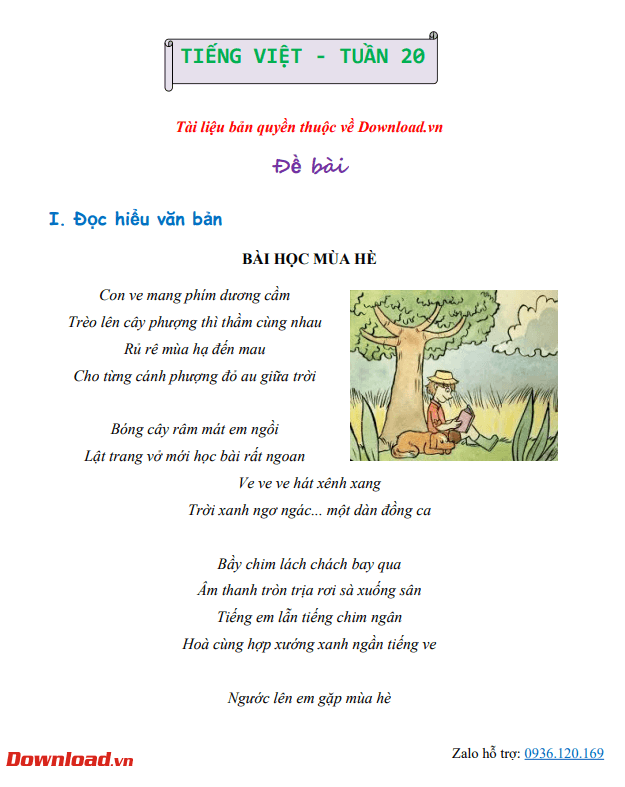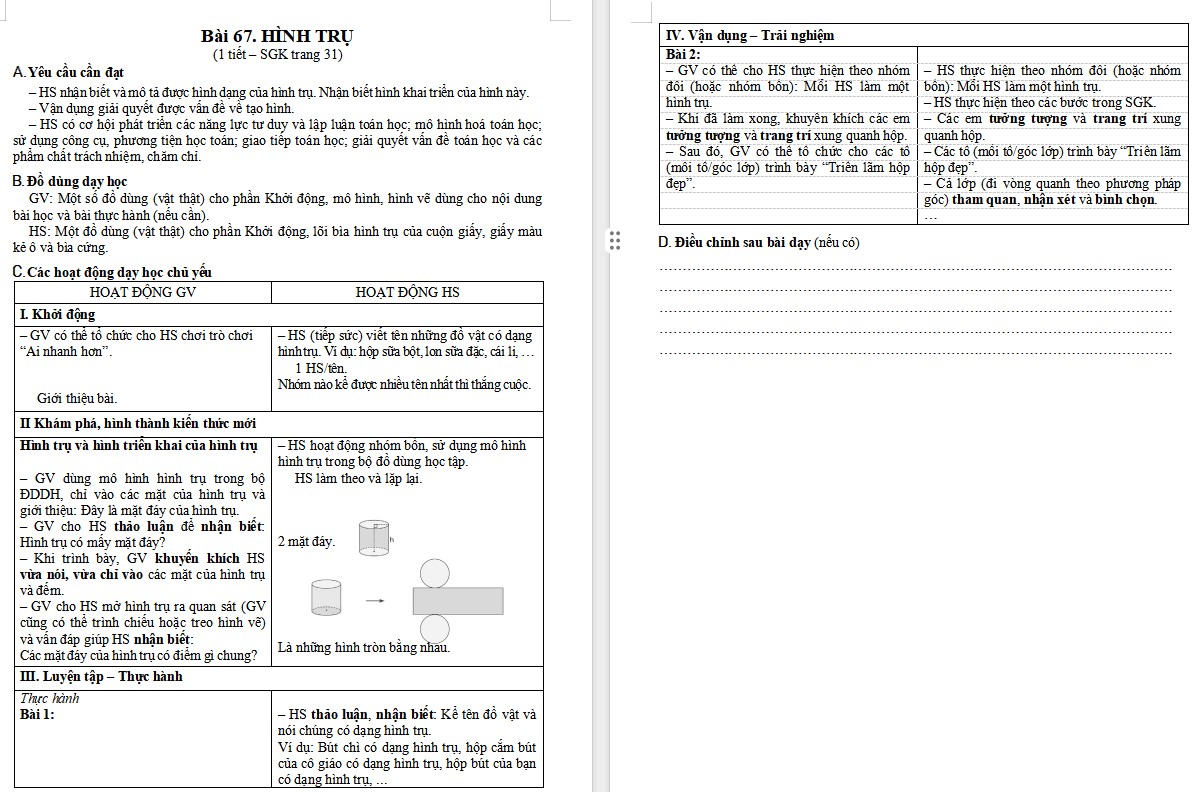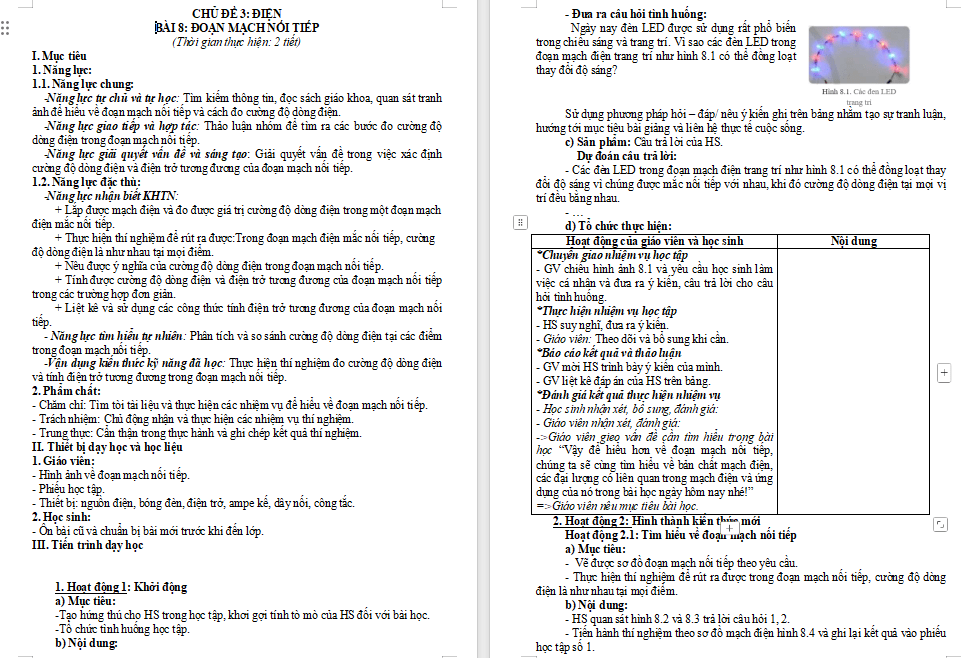Nếu bạn là một thành viên của Apple Music, bạn có thể thêm các bài hát, album, danh sách phát, show và cả phim vào Library của bạn từ bất cứ đâu trên Apple Music. Thậm chí, bạn cũng có thể download nội dung của mình để thưởng thức khi không kết nối Internet.
Tải Apple Music cho Android
Trước khi thêm hoặc tải xuống nội dung, bạn cần đảm bảo đã bật iCloud Music Library trên thiết bị của mình. Khi bạn thêm nội dung vào Library (Thư viện), bạn có thể truy cập nó trên mọi thiết bị, miễn là bạn đăng nhập cùng một tài khoản Apple ID trên các thiết bị đó.

Bạn có thể download nội dung từ thiết bị iOS hoặc máy tính để nghe và xem chúng khi không kết nối với Internet. Bạn phải download nội dung trên từng thiết bị nếu muốn sử dụng để nghe offline.
Việc thêm và tải nội dung là hoàn toàn miễn phí. Nếu không phải là thành viên của Apple Music hoặc muốn mua một bài hát hoặc album nào đó, bạn có thể mua nó trên ứng dụng iTunes Store hoặc iTunes trên Mac hoặc PC.
Hướng dẫn thêm bài hát hoặc album vào Library

Trên ứng dụng Music trên thiết bị iOS, macOS hoặc ứng dụng Apple Music cho thiết bị Android của mình, bạn đi tới For You, trình duyệt hoặc công cụ tìm kiếm để xem các bài hát, album khả dụng cho thành viên Apple Music. Khi bạn tìm thấy một bài hát hay album mà bạn muốn thêm vào Library thì hãy làm theo các bước sau đây:
- Trên thiết bị iOS hay Android, chạm vào dấu + để thêm một bài hát hoặc nút + Add để thêm cả một album.
- Trên Mac hoặc PC, click vào dấu + để thêm một bài hát hoặc nút + Add để thêm cả một album.
Bạn có thể tìm thấy nhiều bài hát và album trong Library.
Tìm kiếm một ngôi sao trên Apple Music

Khi xem một album trên Apple Music, bạn có thể nhìn thấy một ngôi sao màu xám ở bên trái tên bài hát. Ngôi sao này cho biết bài hát đó là một trong những bài hát phổ biến nhất giữa các thành viên Apple Music. Hãy tìm kiếm ngôi sao để có được những bản nhạc hit.
Cách thêm danh sách phát vào Library

Trong ứng dụng Music trên thiết bị iOS, iTunes trên Mac hoặc PC, ứng dụng Apple Music cho Android, bạn vào For You, trình duyệt hoặc công cụ tìm kiếm để xem các danh sách khả dụng cho thành viên Apple Music. Khi đã tìm thấy một danh sách phát mà bạn muốn thêm vào Library thì hãy thực hiện theo các bước sau đây:
- Trên thiết bị iOS hoặc thiết bị Android: Chạm vào + Add.
- Trên Mac hoặc PC: Click vào + Add.
Trên thiết bị iOS của mình, bạn có thể tìm thấy các danh sách phát trong Library > Playlists. Trên Mac hoặc PC, bạn sẽ thấy các playlist trên thanh bên cạnh của Library dưới Apple Music Playlists.
Nếu bạn muốn thêm một bài hát nào đó trong playlist vào Library thì chỉ cần chạm vào dấu + hoặc click vào dấu + bên cạnh bài hát mà bạn muốn thêm.
Hướng dẫn thêm show và phim vào Library
Trong ứng dụng Music trên thiết bị iOS, iTunes trên Mac hoặc PC, ứng dụng Apple Music cho Android, bạn vào For You, trình duyệt hoặc công cụ tìm kiếm để xem những show và phim khả dụng cho thành viên Apple Music. Nếu đã tìm thấy show và phim mà bạn muốn thêm vào thư viện thì thực hiện như sau:
- Trên thiết bị iOS hoặc thiết bị Android: Chạm vào + Add.
- Trên Mac hoặc PC: Click vào + Add.
Bạn có thể tìm thấy các show và phim trong Library trên thiết bị iOS hoặc Android của mình. Trên Mac hoặc PC, bạn sẽ thấy các show và phim trên thanh bên cạnh bên trái của cửa sổ Library.
Cách download nội dung để thưởng thức offline

Trước khi bạn có thể download nội dung để nghe/xem offline, bạn cần thêm chúng vào thư viện của mình. Sau đó, trong ứng dụng Music trên các thiết bị iOS, iTunes trên Mac hoặc PC, ứng dụng Apple Music trên thiết bị Android, tìm mục mà bạn muốn tải và thực hiện như sau:
- Trên thiết bị iOS hoặc thiết bị Android: Chạm vào nút download.
- Trên Mac hoặc PC: Click vào nút download.
Nếu bạn bật Automatic Downloads, các nội dung sẽ được tự động tải xuống thiết bị khi bạn thêm nó vào thư viện. Khi đó bạn sẽ không thấy nút download.
Download nội dung tự động
Trong lần đầu tiên bạn download nội dung về thiết bị, bạn sẽ thấy một thông báo hỏi nếu bạn muốn download tự động hay không.
- Chạm vào Download Automatically để tải tất cả nội dung tự động về thiết bị. Lần tới khi bạn thêm một mục vào thư viện, nó sẽ tự động tải cho bạn.
- Chạm vào Not Now để tải mục đó trong tương lai.
Nếu bạn muốn bật tải tự động cho mọi nội dung mà bạn thêm vào thư viện trong tương lai, hãy đi đến Settings > Music, sau đó cuộn xuống phần Download và chạm vào Automatic Downloads.
Những bước thực hiện này quá đơn giản và dễ dàng phải không nào? Bạn còn chần chừ gì mà không tải những bản nhạc hit, show truyền hình hấp dẫn hay những bộ phim ấn tượng từ Apple Music để thưởng thức nữa.
Cảm ơn bạn đã theo dõi bài viết Hướng dẫn thêm/ tải nhạc, show, playlist và phim từ Apple Music của Neu-edutop.edu.vn nếu thấy bài viết này hữu ích đừng quên để lại bình luận và đánh giá giới thiệu website với mọi người nhé. Chân thành cảm ơn.